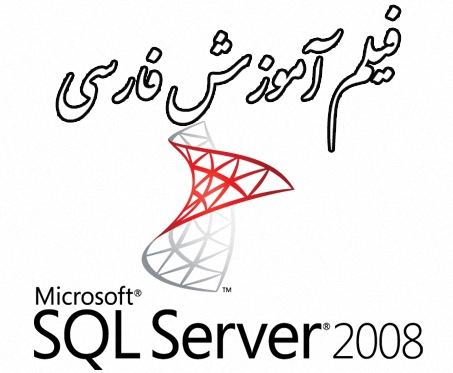چگونه بصورت خودکار (اتوماتیک) از Database های SQL بکاپ بگیریم ؟
خوب قبل از اینکه به سراغ فرآیند Backup گیری برویم باید مطمئن شوید که سرویس SQL Server Agent در حالت running قرار دارد در غیر اینصورت نمی توانید از این روش برای Backup گیری استفاده کنید. برای بررسی این مورد هم می توانید وارد کنسول Services.msc شوید و هم می توانید از طریق کنسول SQL Management Studio بعد از connect شدن به Instance موجود در SQL در قسمت Object Explorer بررسی کنید که آیا سرویس فعال و در حال اجرا است یا خیر ، اگر نبود براحتی بر روی سرویس مورد نظر راست کلیک کرده و مشابه تصویر پایین بر روی Start کلیک می کنیم.
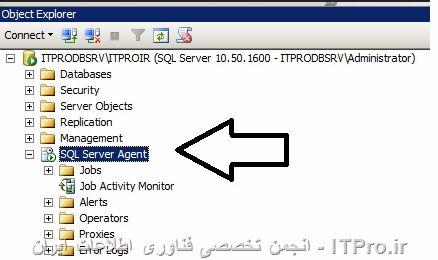
از Object Explorer قسمت Management Node را باز کنید و گزینه Maintenance Plan را انتخاب کنید.توجه کنید که برای اینکه بتوانید یک برنامه Backup زمانبندی شده توسط Maintenance Plan ها داشته باشید باید دسترسی یا بهتر بگوییم role ای به نام SYSADMIN را داشته باشید ، البته من فرض را بر این میگیرم که شما دسترسی کامل را دارید زیرا هیچ مدیر سیستمی در ایران توانایی تحمل محدودیت را ندارد و در همه جا Admin می باشد به هر حال اگر نمی توانید Maintenance را مشابه آنچه در تصویر زیر مشاهده می کنید ببینید بررسی کنید که Permission های لازم را به این Instance داشته باشید.
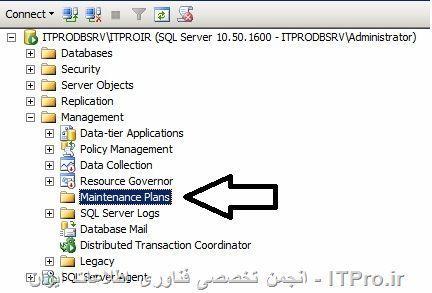
مشابه آنچه در تصویر پایین می بینید بر روی Maintenance Plan راست کلیک کرده و گزینه new maintenance plan را انتخاب کنید.
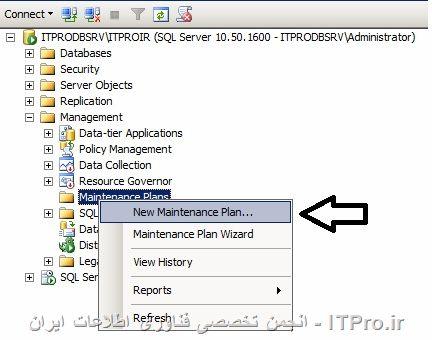
در کادری که در پایین مشاهده می کنید یک اسم برای این maintenance plan ایجاد کنید ، اسم را متناسب با فرآیندی که قرار است در اینجا انجام شود تعیین کنید برای مثال بنده اسم را ITPRO Database Daily Backup گذاشته ام ، شما می توانید بر اساس نیاز خود هر اسمی که دوست دارید را انتخاب کنید فقط لطفا یک اسم با معنی ایجاد کنید نه هر چیزی که فقط کاراکتر باشد اسم را ایجاد و بر روی OK کلیک کنید.
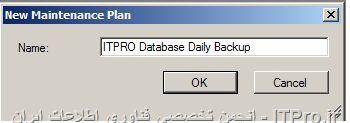
خوب شما الان در صفحه تنظیمات مربوط به Maintenance Plan هستید. به نقاطی که با علامت ویلبیلک ( VillBilak ) مشخص شده اند توجه کنید ، این دو قسمت مواردی هستند که شما باید تنظیمات Backup خود را انجام دهید. قسمتی که در گوشه بالای سمت راست در تصویر زیر مشخص شده است برای زمانبندی انجام عملیات خود استفاده می کنید ، اینکه در چه زمانی و چه روزهایی عملیات های Maintenance Plan انجام شوند. توجه کنید که زمانی برای انجام خود تعیین کنید که می دانید Database شما در حال استفاده نمی باشد ، هیچوقت در اوج ساعت کاری Database ها از آنها بصورت زمانبندی شده Backup نگیرید. اما قسمتی که در پایین و سمت چپ تصویر مشخص شده است اصل ماجرا یا همان Backup Maintenance Plan شما را ایجاد می کند. با توجه به اینکه می توان فقط برای همین یک قسمت چند مقاله نوشت ما بصورت جزئی تر وارد ماجرا نمی شویم و فقط به بررسی دو مورد از آنها که در آموزش ما استفاده می شود کفایت می کنیم.
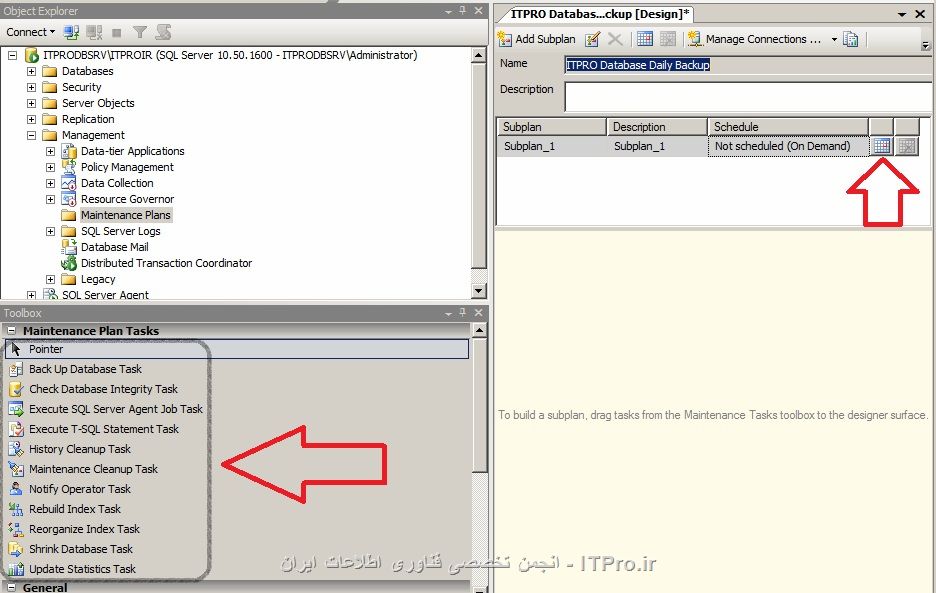
بر روی آیکن تقویم یا همان Calendar که در تصویر بالا مشخص شده است دابل کلیک کنید. با اینکار یک کادر باز می شود که شما می توانید زمان های اجرای عملیات و همچنین وهله های زمانی کار را برای سیستم تعریف کنید. همیشه بر اساس نیاز و اهمیت کار سازمان تعاریف زمانبندی خود را انجام دهید. معمولا Backup ها سازمانی بصورت روزانه گرفته می شوند. باز هم تاکید می کنم زمانی را انتخاب کنید که می دانید Database شما Load کاری زیادی ندارد ، بنده معمولا شب ها یا ساعات اولیه بامداد را برای گرفتن backup انتخاب می کنم. زمانیکه کار خود را تمام کردید بر روی دکمه OK کلیک کنید.

از قسمت Maintenance Plans که در تصاویر بالا در گوشه سمت چپ پایین مشخص شده است گزینه backup database plan را انتخاب کنید و بوسیله Drag and Drop آنرا در کادر خالی روبرو بیندازید. این همان مجموعه دستوراتی است که عملیات Backup گیری را برای شما انجام می دهد. تصویر زیر دقیقا همان چیزی است که باید مشاهده کنید.
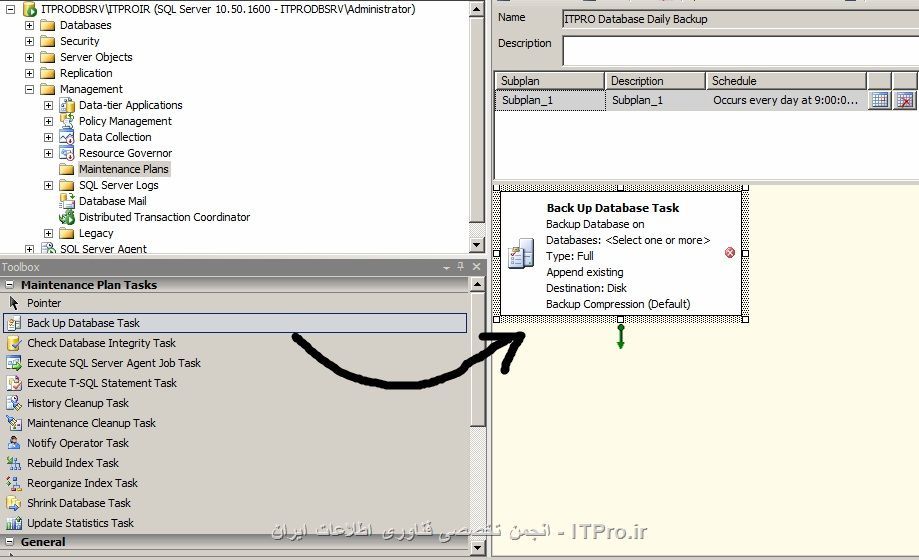
حالا بر روی backup database task ای که در کادر روبرو ایجاد شده است دابل کلیک کنید. با اینکار یک صفحه جدید باز می شود که شما می توانید تنظیمات مربوط به Database هایی که می خواهید Backup بگیرید را مشخص می کنید. در اینجاست که شما تعیین می کنید از چه Database هایی می خواهید Backup بگیرید ، در اینجاست که شما تعیین می کنید در کجای سیستم و در چه مسیری فایل های Backup قرار بگیرد و تمامی موارد مرتبط با backup گیری از دیتابیس ها در اینجا تعیین می شود. از قسمت بالایی این صفحه از منوی بازشوی Databases شما می توانید دقیقا Database مورد نظر خودتان را برای Backup گیری تعیین کنید ، همچنین در همین صفحه همانطور که در صفحه پایین مشاهده می کنید می توانید پسوند فایل های ذخیره شده و مسیر ذخیره را نیز تعیین کنید ، ترجیجا با توجه با ساختارهای شلخته ایرانی Backup خود را بصورت All Databases تعریف کنید.
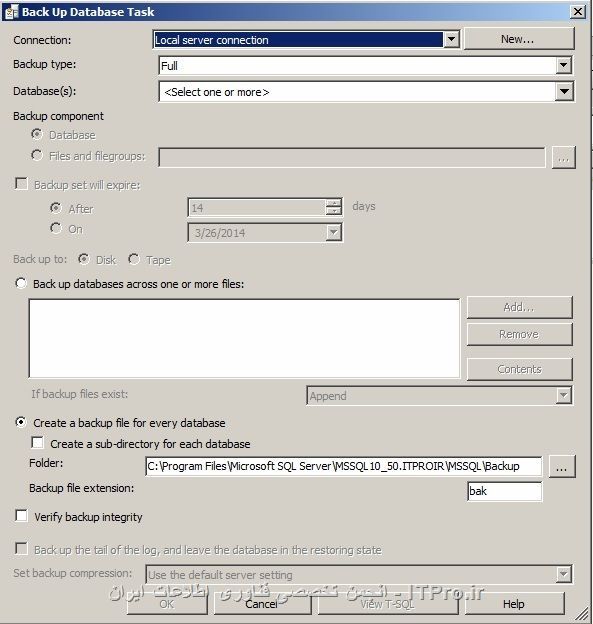
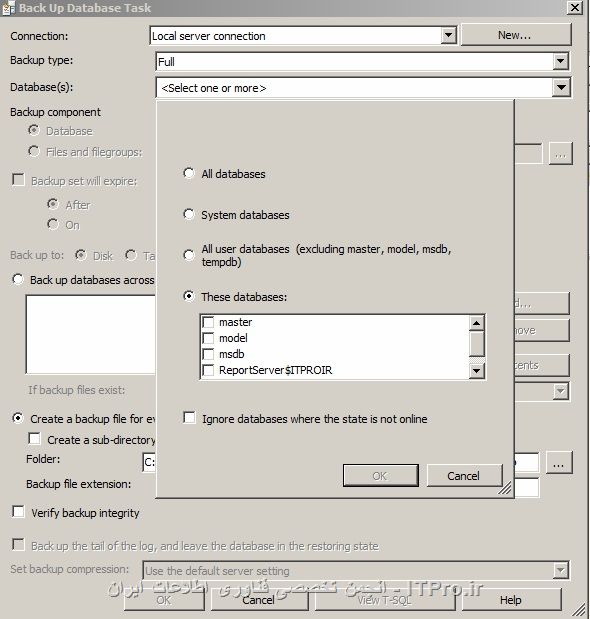
بعد از اینکه موارد بالا را انجام دادید بر روی OK کلیک کنید. تبریک صمیمانه ، تنظیمان مربوط به Backup گیری شما انجام شده است. فایل های Backup شما در زمان تعیین شده و در مسیر تعریف شده بصورت خودکار روزانه در ساعت 9 شب گرفته می شوند. نام فایل هایی که بعد از گرفتن Backup ایجاد می شود بر اساس تاریخی تعیین می شود که در آن Backup گرفته شده است و این کمک زیادی به بحث شناسایی دقیق داده های درست در زمان بازگردانی یا Recovery به مدیر سیستم می کند. با توجه به اینکه Backup های شما بصورت متناوب و روزانه گرفته می شوند بعد از مدتی حجم اطلاعاتی که backup گرفته می شوند زیاد می شود بنابراین بهتر است برای این سیستم Backup تعریف کنید که بعد از یک وهله زمانی معین Backup های قبلی را از بین ببرد و حذف کند.
منبع:
itpro.ir